كيفية إنشاء جدول محتويات في محرر مستندات Google
إنتاجية جوجل مستندات جوجل تطبيقات جوجل بطل / / November 17, 2020
آخر تحديث في
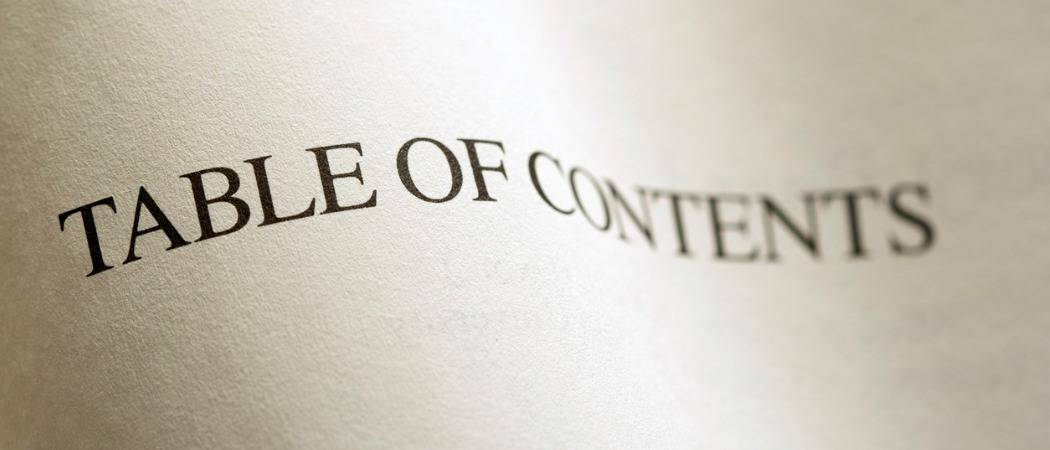
يمكن لجدول المحتويات في محرر مستندات Google أن يسهل على القارئ الانتقال إلى أقسام من المستند. إليك كيفية إنشاء واحدة.
إذا قمت بإنشاء مستند طويل بتنسيق مستندات جوجل، إدراج جدول محتويات يساعد القارئ. لا يمكنك فقط رؤية الأقسام المختلفة من المستند مقدمًا ولكن يمكنك استخدام هذا الجدول للانتقال إلى أحدها بسهولة.
قد تعتقد أن إنشاء جدول محتويات في محرر مستندات Google يستغرق وقتًا طويلاً. ولكن طالما قمت بتنسيق النص في المستند بالعناوين ، فإن الباقي يكون بسيطًا. سنوضح لك كيفية تنسيق النص وإدراج جدول المحتويات وتحديث الجدول أثناء عملك على المستند.
تنسيق النص لجدول محتويات في محرر مستندات Google
الشرط الحقيقي الوحيد لتنسيق النص الخاص بك للجدول هو استخدام العناوين. لا تظهر العناوين والعناوين الفرعية في جدول المحتويات افتراضيًا.
يمكنك العمل مع مستويات متعددة من العناوين التي تقوم تلقائيًا بوضع مسافة بادئة في الجدول وتقليل الحجم في المستند. هذا مشابه للمخطط.
لتطبيق عنوان بسرعة ، حدد النص وانقر فوق الأنماط زر في شريط الأدوات. يمكنك رؤية كل مستوى عنوان ، من 1 إلى 4. لذلك فقط اختر الشخص الذي تريد استخدامه وانقر
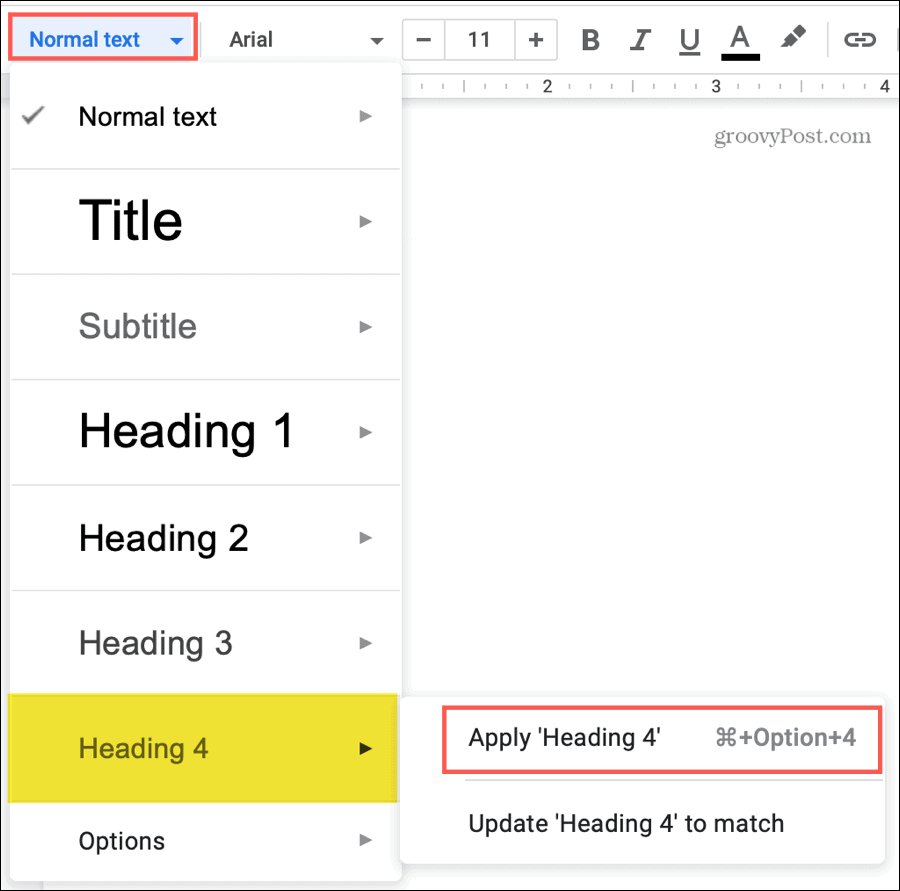
نصيحة لتوفير الوقت: أنت مايو يجب عليك استخدام القائمة المنبثقة بجوار المستوى إلى تطبيق العنوان كما هو مبين أعلاه. ولكن في معظم الحالات ، يؤدي النقر فوق مستوى العنوان الذي تريده في القائمة إلى تطبيقه على النص.
إذا كنت تريد مستويات إضافية من العناوين ، يمكنك استخدام قائمة التنسيق بدلاً من ذلك. حدد النص وانقر شكل > أنماط الفقرة من القائمة. في القائمة المنبثقة ، اختر العنوان من المستويات 1 إلى 6 ، وانقر تطبيق العنوان [المستوى].
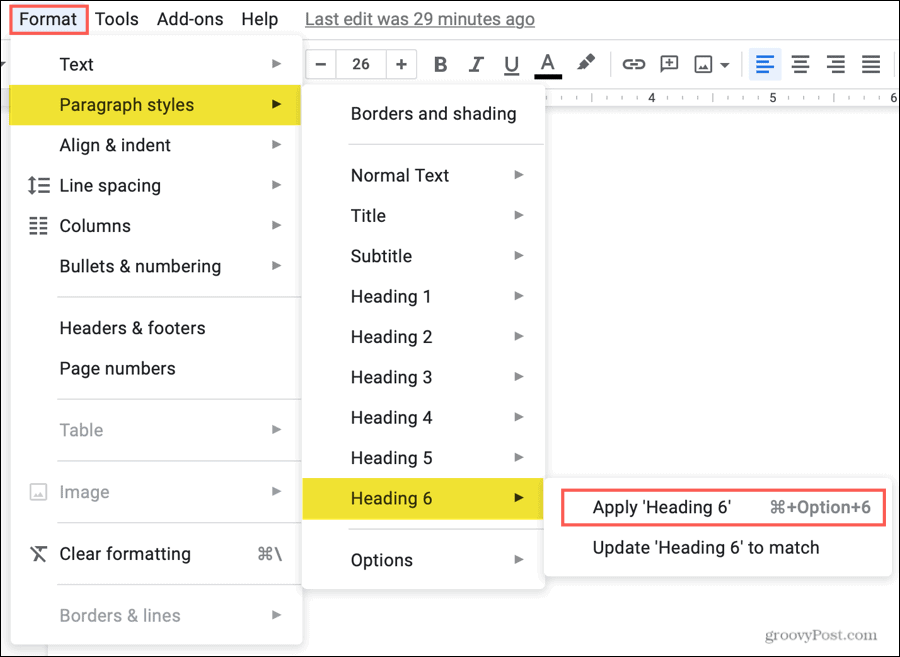
نصيحة لتوفير الوقت: إذا كنت تستخدم خيار التنسيق من القائمة لتطبيق عنوان ، فسترى حينئذٍ جميع المستويات الستة تظهر في المربع المنسدل لزر الأنماط. هذا يجعل من السهل تطبيق العناوين تتحرك للأمام.
قم بإدراج جدول محتويات في محرر مستندات Google
يمكنك إدراج جدول محتويات في أي وقت وأي مكان في المستند. بمجرد القيام بذلك ، يمكنك تحديثه بينما تستمر في العمل على المستند الخاص بك ، والذي سنشرحه لاحقًا.
- ضع المؤشر في المستند حيث تريد جدول المحتويات.
- انقر إدراج من القائمة.
- إهبطْ إلى جدول المحتويات و حدد النوع من الخيارين. يمكنك الاختيار من طاولة بأرقام الصفحات أو الروابط الزرقاء.
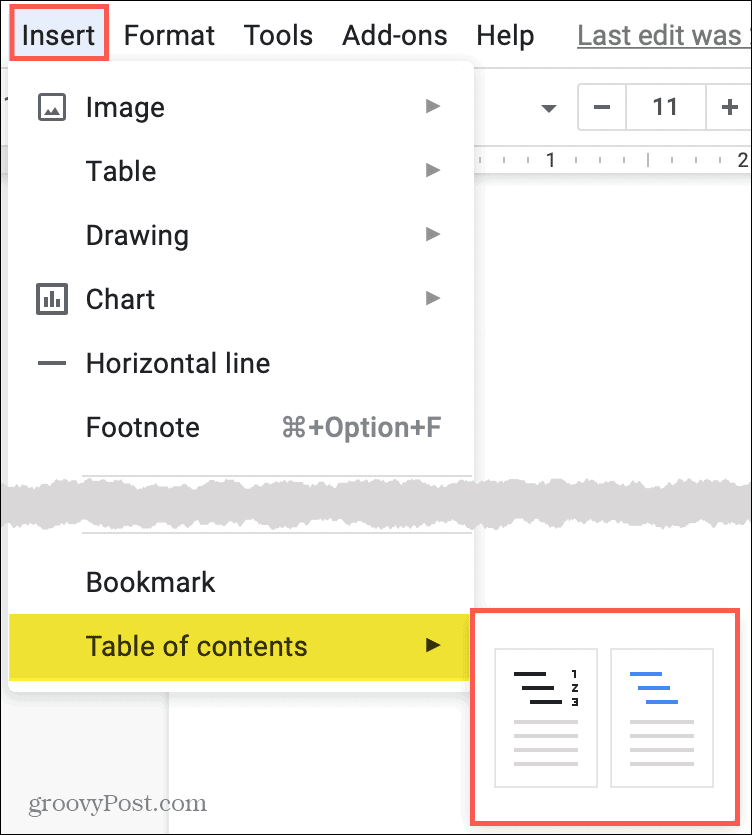
سيظهر جدول المحتويات مباشرة في المكان الذي حددته في المستند. وهذا كل ما في الأمر لإنشاء جدول محتويات في محرر مستندات Google!
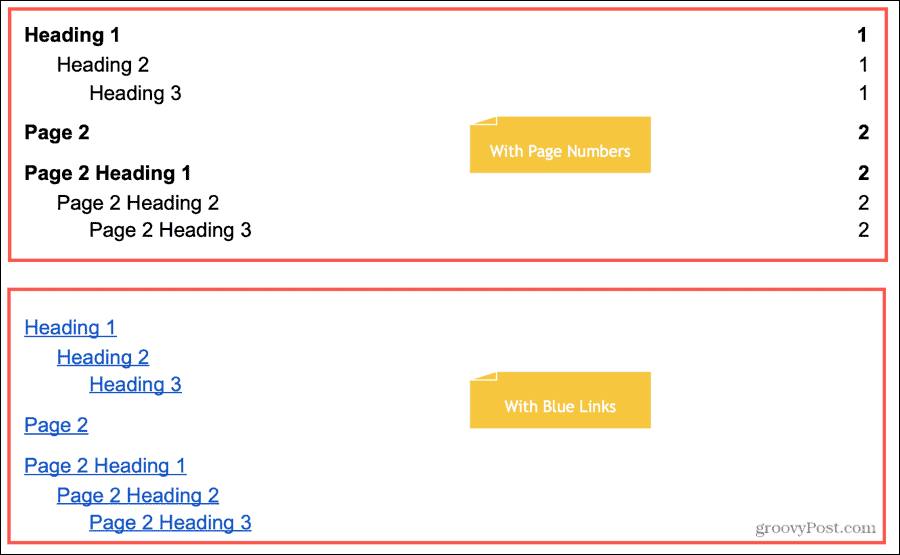
قم بتحديث جدول المحتويات
على الرغم من أن جدول المحتويات لن يتم تحديثه تلقائيًا ، فإنه سيتكيف مع التغييرات بنقرة بسيطة. لذلك إذا أضفت أو أزلت رؤوسًا ، فلن تضطر إلى تحديث الجدول يدويًا للتوافق.
حدد جدول المحتويات وسترى زر التحديث تظهر في الزاوية اليسرى العليا. انقر فوق الزر وسيتم تحديث الجدول الخاص بك.
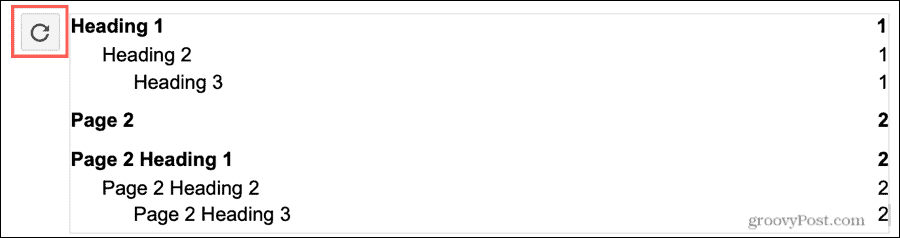
بدلا من ذلك ، يمكنك انقر على اليمين الجدول وحدد تحديث جدول المحتويات من قائمة الاختصارات.
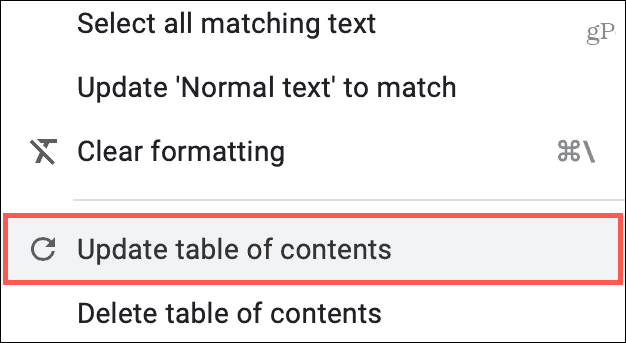
قم بتحرير جدول محتويات
قد ترغب في تغيير نمط الخط أو حجمه أو لونه لجدول المحتويات. ما عليك سوى تحديد النص داخل الجدول واستخدام خيارات الخط في شريط الأدوات.
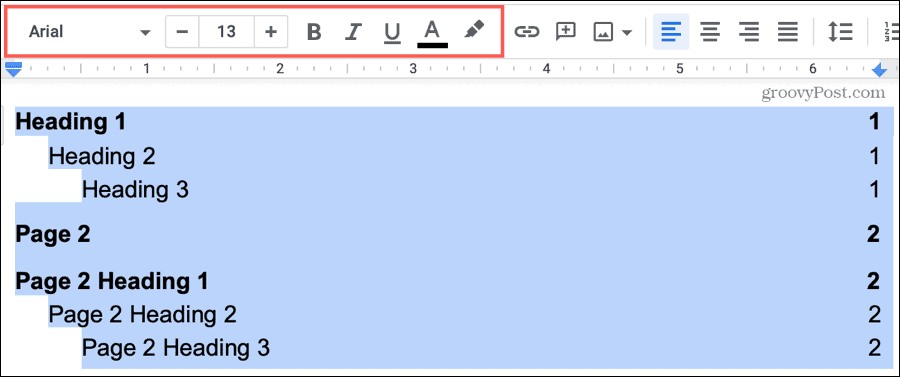
قم بإزالة جدول المحتويات
إذا غيرت رأيك وأردت إزالة جدول المحتويات ، فهذا سهل. انقر على اليمين الجدول وحدد حذف جدول المحتويات من قائمة الاختصارات.
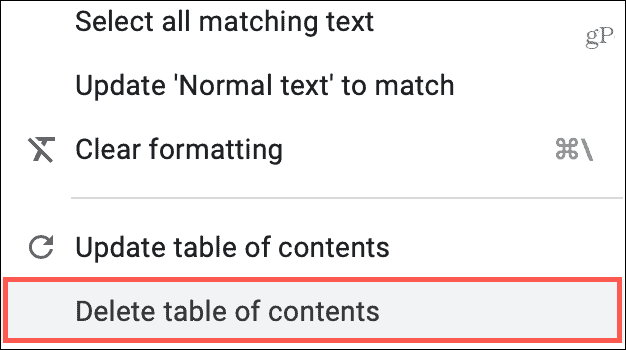
استخدم جدول المحتويات
يمكنك أنت أو القارئ استخدام جدول المحتويات للانتقال إلى مكان معين في المستند. ويمكنك القيام بذلك باستخدام الجداول المرقمة أو المرتبطة بالصفحة.
انقر فوق عنصر في جدول المحتويات. عندما يظهر الصندوق ، انقر فوق الارتباط الذي يحمل نفس الاسم فى خلال ذلك.
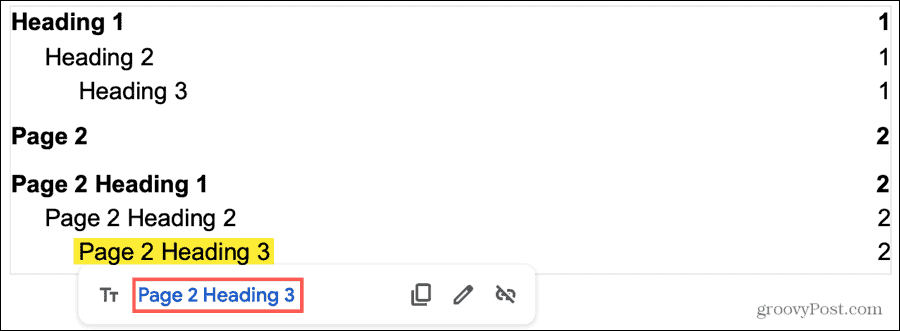
يمكنك استخدام جدول المحتويات للتنقل في المستند بغض النظر عن وضع العرض. على سبيل المثال ، إذا كنت مشاركة مستند في محرر مستندات Google ومنح الآخرين الإذن بالعرض أو التعليق أو التعديل سيعمل الجدول مع كل من هذه الامتيازات.
اجعل القراءة أسهل باستخدام جدول المحتويات في محرر مستندات Google
إذا قمت بإنشاء مستند طويل جدًا ، فإن جدول المحتويات يكون منطقيًا تمامًا. من السهل على القارئ رؤية ما يحتاج إليه والانتقال إليه مباشرة. بالإضافة إلى ذلك ، يمكن أن يكون مفيدًا لك ككاتب أيضًا! كما أنه يوفر هيكلًا ومظهرًا احترافيًا.
هل تستخدم Microsoft Word لإنشاء مستندات بالإضافة إلى محرر مستندات Google؟ إذا كان الأمر كذلك ، فتحقق من دليلنا عمل جدول محتويات في Word جدا.
دليلك إلى مشاركة المستندات في مستندات Google وجداول البيانات والعروض التقديمية
يمكنك بسهولة التعاون مع تطبيقات Google المستندة إلى الويب. إليك دليلك للمشاركة في المستندات وجداول البيانات والعروض التقديمية من Google مع الأذونات ...
